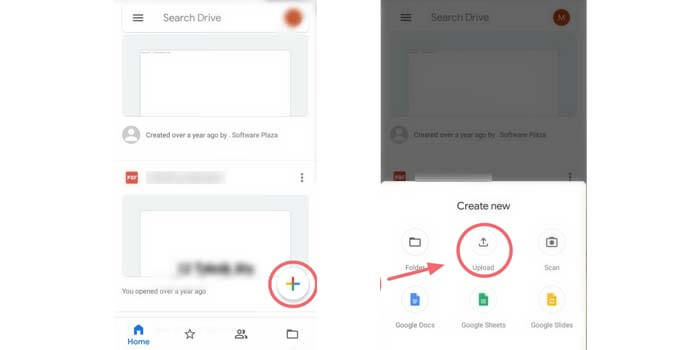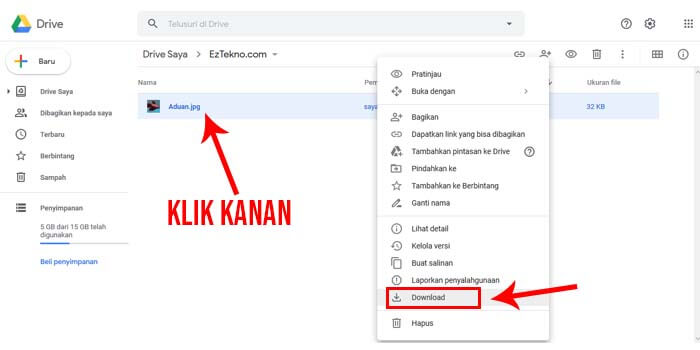Ingin memindahkan data seperti file dokumen, foto atau video dari HP ke laptop namun tidak tahu caranya? Tidak perlu khawatir, pasalnya cara mengirim file dari HP ke laptop sebenarnya cukup mudah.
Umumnya, memindahkan file dari perangkat smartphone dibutuhkan karena ingin menggunakan file tersebut di laptop. Atau juga disebabkan karena ingin membuat penyimpanan di HP tetap banyak.
Mengingat di zaman yang serba modern ini file digital seperti foto atau video sangat dibutuhkan. Oleh sebab itu, perangkat HP dan laptop menjadi penting karena digunakan sebagai penyimpanan.
Hal ini lah yang menjadi alasan kenapa Anda harus mengetahui bagaimana cara untuk mengirimkan file dari HP ke laptop. Dengan mengetahuinya, maka Anda bisa memindahnya secara bebas ke perangkat yang diperlukan.
Cara Mengirim File Dokumen, Foto, Video dari HP ke Laptop
Seperti yang sudah disinggung sebelumnya diatas, bahwa memindah file dari HP ke laptop adalah pekerjaan yang cukup mudah. Saking mudahnya, ada beberapa pilihan cara berbeda yang bisa Anda lakukan.
Meskipun kebanyakan orang memindahkan file dari hp ke laptop menggunakan bantuan dari kabel data, namun di EzTekno juga akan menjelaskan bagaimana cara mengirim file dari hp ke laptop tanpa kabel data.
1. Dengan Kabel Data

Karena kabel data sangat mudah ditemukan, menggunakan kabel data adalah cara yang paling banyak digunakan. Jika Anda ingin menggunakan cara ini, maka Anda bisa mengikuti panduan berikut ini.
Cara mengirim file atau video dari hp ke laptop:
- Persiapkan kabel data terlebih dahulu.
- Kemudian masukkan kabel ke port USB laptop.
- Sambungkan juga kabel ke HP Anda.
- HP akan muncul sebuah notifikasi untuk mengatur USB.
- Anda harus memilih opsi Mode Transfer File.
- Drive dari penyimpanan HP akan muncul.
- Setelah itu, copy file yang ingin dikirim ke laptop.
- Jika sudah, masuk ke drive laptop lalu klik kanan dan Paste.
Sekarang, Anda hanya perlu menunggu pengiriman file dari HP tersebut hingga masuk ke dalam drive laptop. Lama waktu yang dibutuhkan tergantung dari ukuran file, semakin besar ukurannya maka juga akan semakin lama.
Kelebihan menggunakan kabel data sebagai alat transfer file adalah kecepatannya. Pasalnya, file yang berukuran ratusan MB bisa selesai hanya dalam waktu beberapa menit saja.
2. Menggunakan Bluetooth
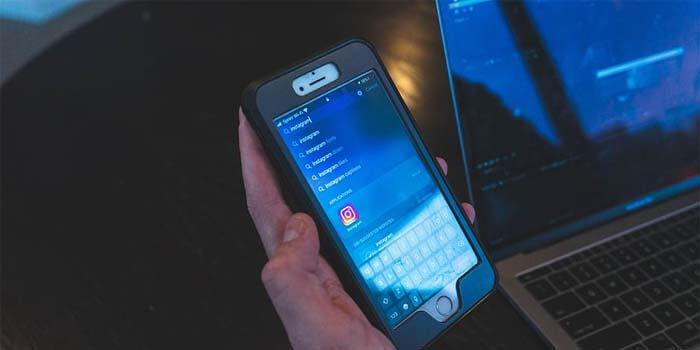
Jika Anda ingin memindahkan file dari hp ke laptop tanpa kabel data, maka Bluetooth bisa menjadi solusinya. Bluetooth sangat populer sebagai fitur yang mampu melakukan kebutuhan transfer file dari HP ke laptop.
Berikut cara mengirim file foto dari hp ke laptop lewat bluetooth:
- Pertama, hidupkan fitur Bluetooth di HP.
- Aktifkan juga Bluetooth di laptop Anda.
- Kemudian klik windows lalu cari Bluetooth.
- Lalu jalankan fitur Bluetooth nya.
- Klik opsi Receive Files agar laptop bisa menerima file.
- Setelah itu, buka ke HP lalu akses File Manager.
- Pilih file yang ingin dikirim lalu pilih Share via Bluetooth.
- Setelah itu, pilih Bluetooth yang sesuai dengan nama laptop Anda.
Selesai, sekarang file baik itu foto atau video dari HP akan mulai dikirim ke laptop menggunakan bluetooth. Kini Anda hanya perlu menunggu prosesnya hingga selesai.
Jika Anda tidak dapat mengakses Bluetooth di laptop, atau sering muncul masalah sehingga tidak bisa digunakan. Maka pastikan untuk menginstal driver nya terlebih dahulu agar dapat digunakan tanpa masalah.
3. Memory Card Reader

Memory Card Reader adalah alat yang mampu membaca isi kartu memori dan bisa dihubungkan ke laptop. Card Reader bisa menjadi solusi bagi Anda yang ingin mengirim file dari HP ke laptop tanpa menggunakan kabel data.
Berikut cara mengirim foto dari HP ke laptop tanpa kabel data:
- Ambil kartu memori dari HP Anda.
- Lalu masukkan ke dalam card reader.
- Hubungkan card reader ke port USB laptop.
- Jalankan file explorer lalu buka Computer.
- Pilih bagian drive pada kartu memori Anda.
- Kemudian copy data atau file yang ingin dipindah.
- Langkah terakhir, paste file ke penyimpanan laptop.
- Selesai.
Jika Anda sudah mengirimkan semua file yang diperlukan agar pindah ke laptop. Anda bisa melepaskan card reader yang terhubung tersebut dari laptop Anda.
4. Cloud Storage
Salah satu layanan Cloud Storage yang sudah populer dan gratis adalah google drive. Anda bisa memanfaatkan layanan ini untuk membantu dalam mengirim atau memindahkan file seperti video atau foto dari HP ke laptop.
Berikut cara mengirim file dari hp ke laptop dengan cepat:
- Buka aplikasi Google drive di HP Anda.
- Tap tombol Plus lalu upload file yang akan dipindah.

- Jika sudah selesai, buka laptop Anda.
- Lalu kunjungi situs Google Drive.
- Login menggunakan akun google yang sama di HP.
- Anda akan diarahkan ke penyimpanan google drive.
- Download file yang sudah di upload di tahap nomor dua.

- Selesai.
Cara ini sangat efektif bagi Anda yang ingin mengirim file yang berukuran kecil seperti dokumen atau foto. Karena jika file memiliki ukuran yang besar, maka Anda memerlukan kecepatan internet yang cepat dan stabil.
Selain google drive, sebenarnya cukup banyak cloud storage yang bisa Anda gunakan, misalnya seperti Dropbox, Mediafire, dan Mega. Namun google drive lebih disarankan karena memiliki versi aplikasi HP yang sangat mudah digunakan.
Nah, itulah pembahasan terkait beberapa cara mengirim file dari HP ke laptop agar bisa memindahkan foto, video, maupun dokumen dengan mudah. Panduan diatas bisa digunakan untuk semua merk laptop dan HP baik itu android maupun iPhone.